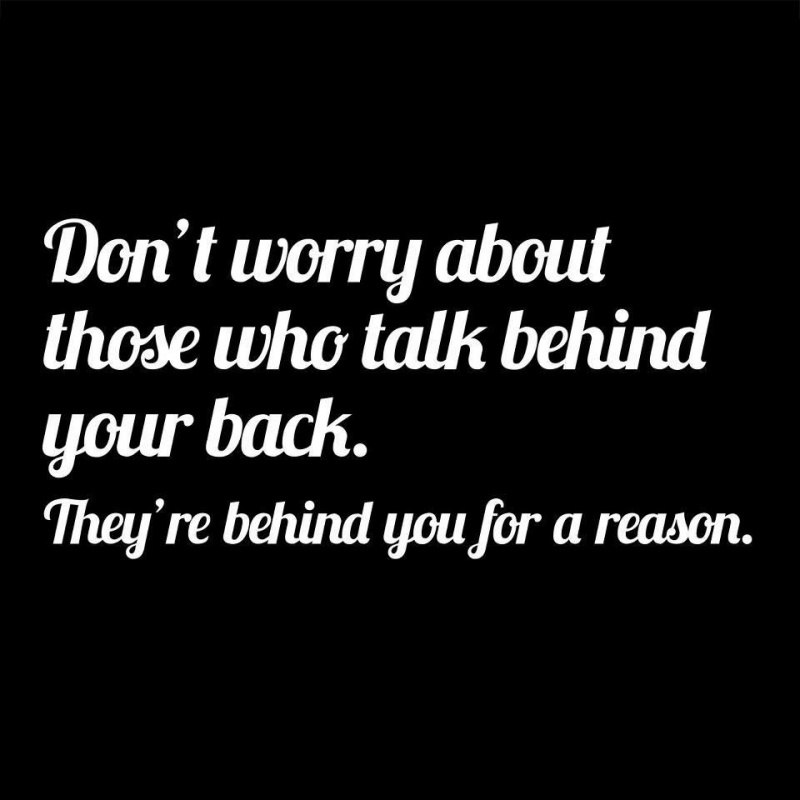Le moyen le plus simple de transférer des vidéos d'un ordinateur à un iPhone
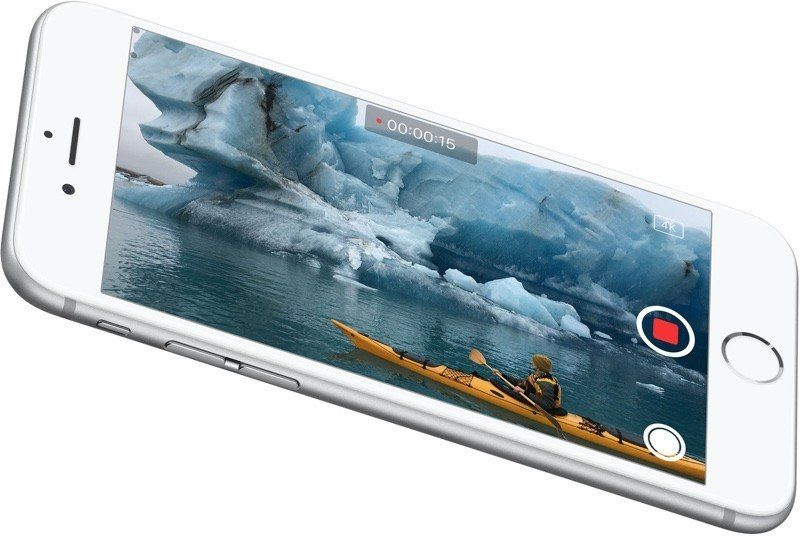
Tout d'abord, l'iPhone ne prend en charge que certains types de fichiers vidéo tels que les fichiers MP4, M4V et MOV. Ainsi, si vous souhaitez transférer des vidéos du PC vers l'iPhone pour le plaisir, vous devrez convertir vos vidéos aux formats compatibles avec l'iPhone. Lorsqu'on parle de transférer des vidéos d'un PC à un iPhone, iTunes peut être considéré comme le premier choix. En tant que seul lecteur multimédia officiel et application de bibliothèque multimédia publié par Apple, iTunes peut gérer les bibliothèques de votre iPhone, iPad et iPod touch. Vous pouvez transférer différents types de vidéos, d'un ordinateur vers un iPhone avec iTunes.
Les étapes suivantes vous montreront comment transférer des vidéos d'un ordinateur vers un iPhone avec iTunes :
Étape 1. Branchez l'iPhone sur l'ordinateur via le câble USB. iTunes devrait se lancer automatiquement, mais si ce n'est pas le cas, démarrez-le manuellement sur votre ordinateur.Publicité
Étape 2. Cliquez sur Fichier > Ajouter des fichiers à la bibliothèque dans le coin supérieur gauche de la fenêtre. Ensuite, sélectionnez les fichiers vidéo sur votre ordinateur et ajoutez-les à la bibliothèque.
Étape 3. Cliquez sur l'icône iPhone dans iTunes et choisissez Films dans la barre latérale gauche. Puis vérifier Synchroniser des films et cliquez Appliquer . iTunes synchronisera alors les films sur votre iPhone.
Publicité
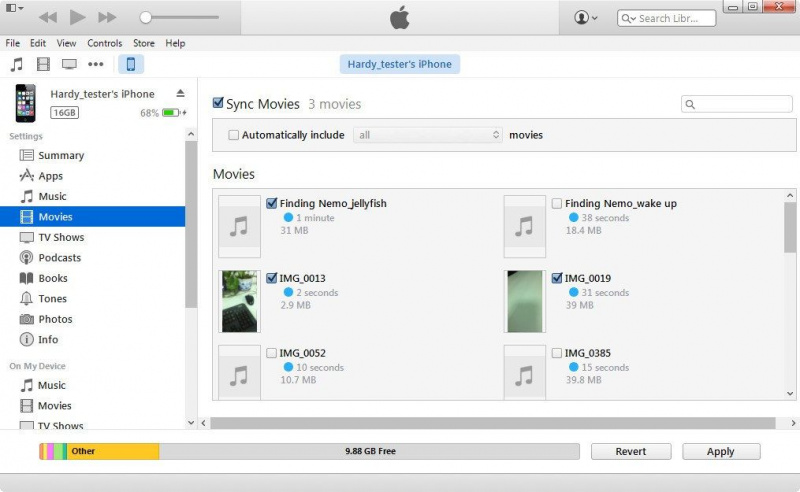
Cependant, iTunes ne synchronisera les vidéos sélectionnées dans la bibliothèque que lorsqu'il synchronisera les vidéos de la bibliothèque iTunes vers l'iPhone ; c'est-à-dire qu'iTunes effacera tous les éléments non sélectionnés. Si vous avez des vidéos non achetées qui ne sont pas enregistrées dans la bibliothèque iTunes, vous les perdrez définitivement ; dans ce cas, une alternative à iTunes peut vous aider à résoudre le problème. Si vous cherchez un moyen de transférer des vidéos d'un ordinateur à un iPhone sans perte de données, vous pouvez utiliser le logiciel tiers, Leawo iTransfer , pour terminer la tâche.
Le logiciel de transfert iPod/iPad/iPhone vous permet de transférer facilement des fichiers entre des appareils iOS, iTunes et des PC. Avec ce logiciel, vous n'aurez pas à vous soucier de la synchronisation d'iTunes et de la taille de vos fichiers vidéo ; vous pouvez transférer tous les fichiers vidéo dont vous avez besoin à la fois, ce qui rend le processus encore plus efficace.
Voici comment transférer des vidéos d'un ordinateur vers un iPhone avec l'outil de transfert iPhone :Publicité
Étape 1. Exécutez Leawo iTransfer sur votre PC et connectez votre iPhone à votre ordinateur avec le câble USB. Le logiciel reconnaîtra votre iPhone et détectera automatiquement le contenu de votre iPhone. Ensuite, le logiciel affichera les bibliothèques de votre iPhone dans la barre latérale gauche. Cliquez sur Films dans la barre latérale gauche, et le contenu sera affiché dans la partie droite de la fenêtre.
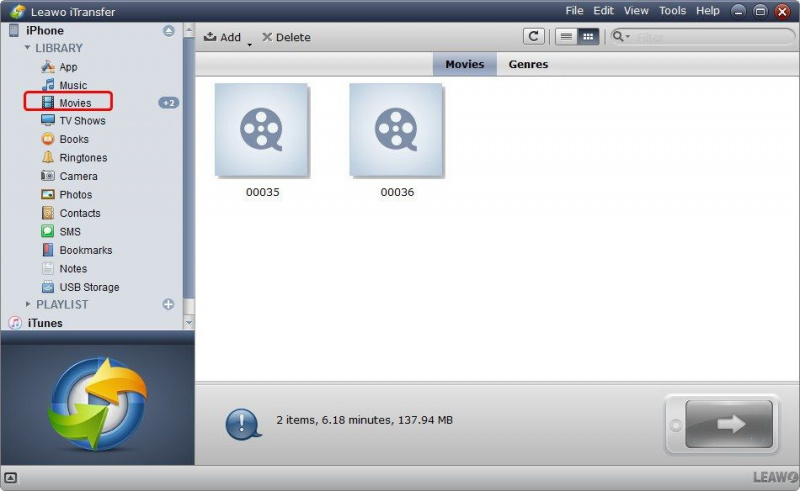
Étape 2. Si votre bibliothèque de films ne contient aucun fichier, le logiciel vous proposera un Ajouter le fichier au milieu de la fenêtre pour vous aider à ajouter des fichiers vidéo depuis l'ordinateur. Une autre option consiste à cliquer Fichier > Ajouter > Ajouter un fichier/Ajouter un dossier dans le coin supérieur droit de la fenêtre pour ajouter les fichiers vidéo nécessaires depuis votre ordinateur.Publicité
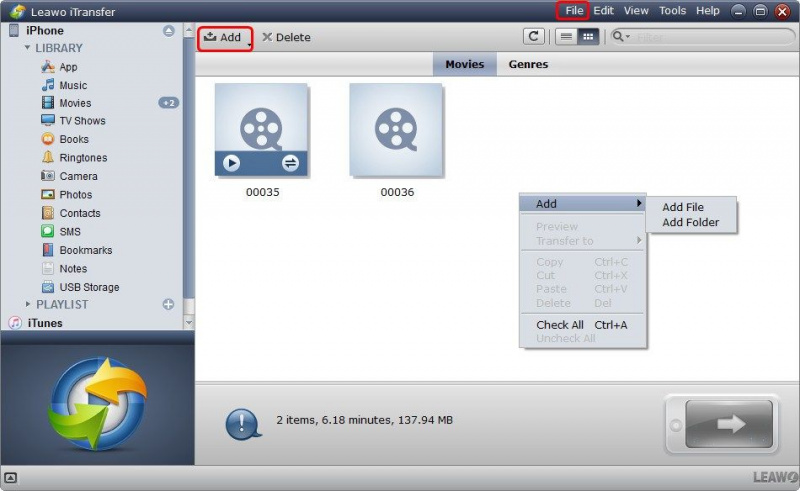
Étape 3. Après avoir choisi les fichiers, le logiciel commencera à transférer les vidéos du PC vers l'iPhone. Vous pouvez voir le pourcentage du processus de transfert via la barre de progression, et une fois le transfert terminé, vous obtiendrez les vidéos dans le dossier cible.
Publicité
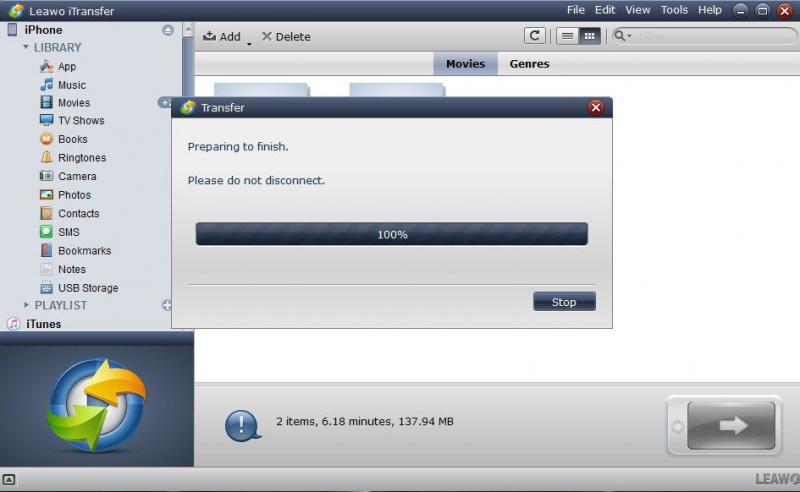
Donc, si vous souhaitez trouver une alternative à iTunes, vous avez la possibilité de sélectionner Leawo iTransfer. Vous ne pouvez pas dire que le logiciel remplace parfaitement iTunes, car il ne peut pas mettre à jour votre logiciel iOS ni vous offrir l'accès à une boutique d'applications intégrée. Cependant, si vous avez des fichiers multimédias non achetés ou si vous souhaitez vous débarrasser de la synchronisation iTunes, Leawo iTransfer est un bon choix. il n'effacera rien pendant le processus de transfert de données.
Crédit photo en vedette : iPhone via cdn.macrumors.com